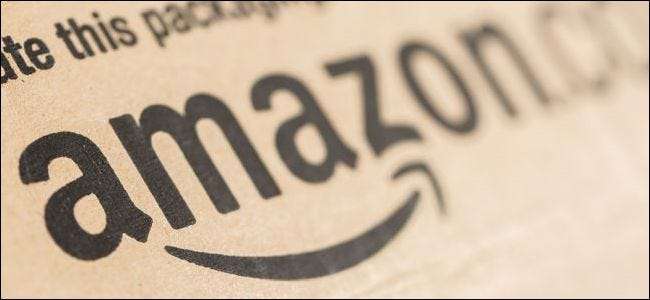
Hayatınız boyunca Amazon'da ne kadar harcadığınızı hiç merak ettiniz mi? İster meraklı, ister sadece cesur hissediyor olun, öğrenmenin kolay bir yolu var.
GÜNCELLEME: Ne yazık ki, bazı kişiler yalnızca 2006 yılına kadar uzanan bilgilere erişebildiklerini bildiriyor. Bundan daha eski bir Amazon hesabınız varsa, yalnızca o andan itibaren bilgi alabilirsiniz.
İlk önce açın Amazon ve gerekirse hesabınıza giriş yapın.
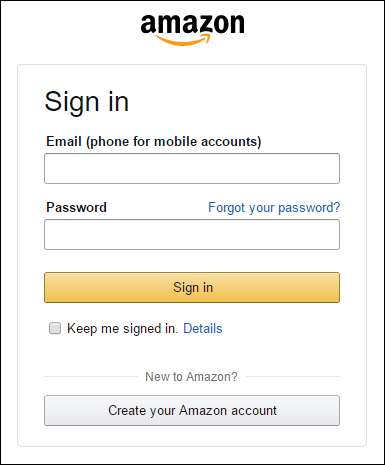
Ardından, ana sayfanın üst kısmında adınızın altında "Hesaplar ve Listeler" i tıklayın. Açılır seçeneklerden "Hesabınız" ı tıklayın.

Sonraki sayfada, Sipariş Geçmişi altında, "Sipariş Raporlarını İndir" i tıklayın.
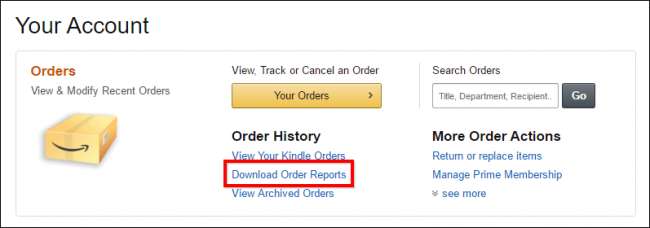
Ardından, bir Sipariş Geçmişi Raporu İste formu göreceksiniz:
- Rapor Türü ayarını Öğeler olarak bırakın.
- Başlangıç tarihi için 1 Ocak'ı seçin ve yıl seçicinin gittiği tarihe kadar (bizim durumumuzda hesabınızdan sipariş vermeye başladığınız yıl, 2006).
- Bitiş tarihi için "Bugün Kullan" ı tıklayın.
- İsterseniz, raporunuza diğerlerinden ayırt edilmesine yardımcı olacak bir ad verebilirsiniz.
- Hazır olduğunuzda "Rapor İste" yi tıklayın.

Sipariş geçmişi raporunuz daha sonra işlenecektir. Ne kadar uzun ve kapsamlı olduğuna bağlı olarak, bu birkaç saniye veya birkaç dakika sürebilir.
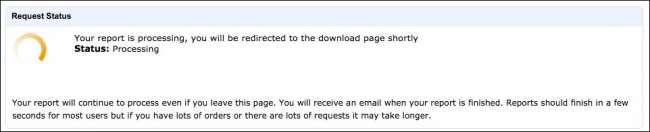
Tamamlandığında, raporunuz otomatik olarak indirilmelidir. Hiçbir şey olmazsa, "Listeyi Yenile" ye tıklayın ve ardından Eylemler altında "İndir" e tıklayın.

Raporunuz bir CSV (Virgülle Ayrılmış Değerler) dosyası olarak gelecektir. Microsoft Excel gibi bir elektronik tablo uygulamasına ihtiyacınız var veya Google E-Tablolar satın alma işlemlerinizi düzgün şekilde görüntülemek ve hesaplamak için.
Microsoft Excel ile Sonuçların Toplamı
CSV dosyasını Excel'de açın ve toplam tutarı olmadığını göreceksiniz - yalnızca şimdiye kadar yaptığınız her satın alma için değerler (yani Amazon'da çok alışveriş yaparsanız, muhtemelen yüzlerce satırınız olur) . Her işlem için satın alınan tüm birimleri (artı tüm vergileri) toplayan "Öğe Toplamı" sütunu olan AD sütunundaki her şeyi seçin.
AD'deki tüm işlem toplamlarını seçtikten sonra, Ana şeritte "Otomatik Toplam" ı tıklayın. Genel toplamınız, sütunun altında gösterilecektir.
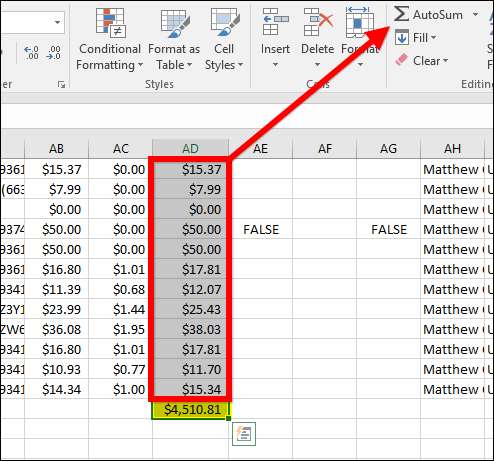
Bizim durumumuzda, her şeyin toplamı 4500 doların biraz üzerindedir.
Sonuçları Google E-Tablolar ile Toplama
Excel'iniz yoksa kullanabilirsiniz Google E-Tablolar . E-Tablolar ana sayfasında, yeni bir e-tablo oluşturmak için üstteki "Boş" u tıklayın.
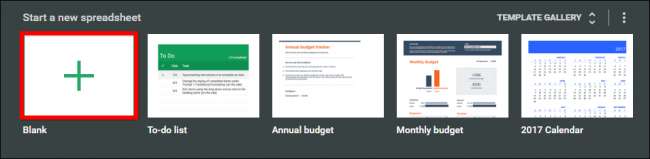
Ardından, Dosya> İçe Aktar'ı tıklayın.
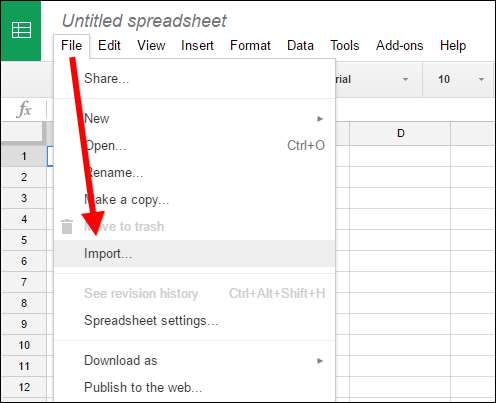
Dosyayı İçe Aktar ekranında, "Yükle" yi tıklayın ve ardından CSV dosyanızı bulup seçin veya Dosyayı İçe Aktar ekranına sürükleyin.
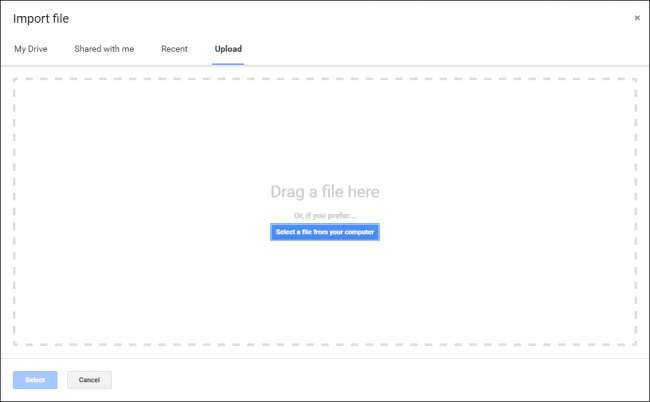
Bir sonraki ekranda, her şeyi olduğu gibi bırakıp "İçe Aktar" ı tıklayabilirsiniz.
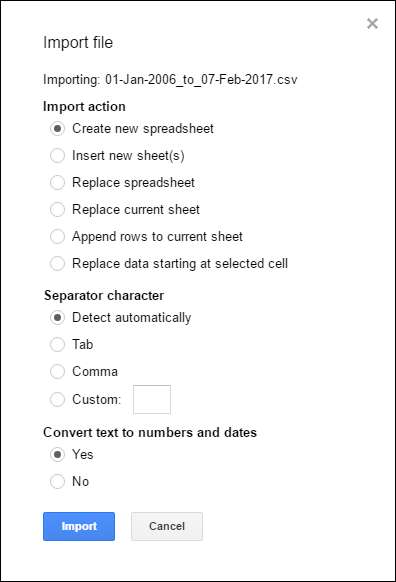
Her işlem için satın alınan tüm birimleri (artı tüm vergileri) toplayan "Öğe Toplamı" sütunu olan AD sütunundaki her şeyi seçin.
AD'deki tüm işlemler seçiliyken, araç çubuğundaki İşlevler düğmesini ve ardından açılan açılır listeden "TOPLA" düğmesini tıklayın.
AD'deki her şey anında birbirine eklenecek ve sütunun altına yazdırılacaktır.
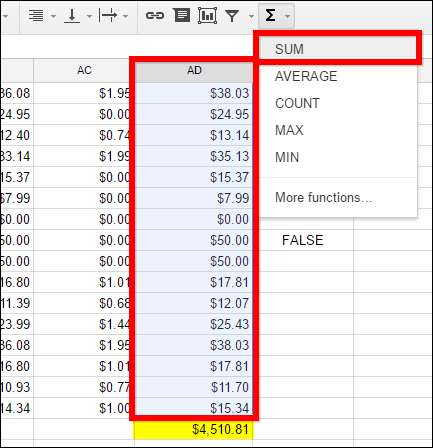
Tıpkı bunun gibi, artık yaşamınız boyunca Amazon'da ne kadar harcadığınızı biliyorsunuz. Umarım bu çok fazla bir şok değildir. Endişelenmeyin, tüm bu satın alma işlemlerinin o sırada kesinlikle gerekli olduğunu bilerek kendinizi rahatlatabilirsiniz… değil mi?
Resim kredisi: Bigstock







